iPhone7/7 Plus下载软件安装教程
作者:本站整理 时间:2016-11-03
iPhone7怎么下载软件?相信这是很多刚刚从原来使用安卓手机换了iPhone手机的朋友的共同问题,iPhone7/7plus使用的是iOS10操作系统,在软件下载安装方面和安卓手机完全不同,今天优优小编为大家带来iPhone7/7 Plus下载安装教程,一起来看看吧。

1、首先您的iPhone 7或7 Plus必须要联网,建议连接WiFi下载安装软件。如果没有WiFi,也可以开启移动网络下载软件,不过下载软件比较耗流量,因此一般不建议使用。
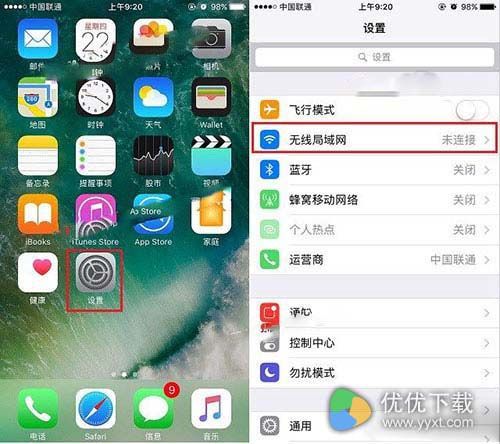
iPhone 7连接Wifi方法(进入设置-无线局域网,然后开启并连接WiFi即可)
2、连接网络后,打开iPhone 7/7 Plus桌面上的Apple Store应用商店,之后在应用商店找到自己喜欢的APP应用程序下载安装就可以了,如下图所示。
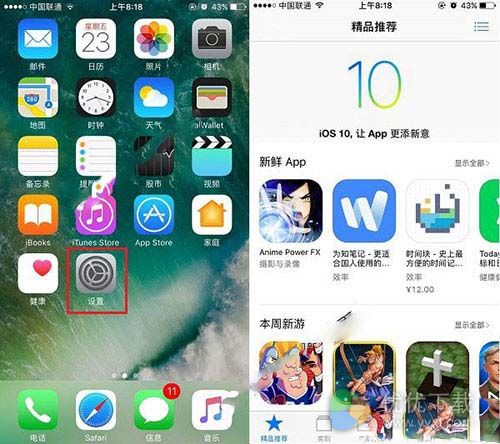
3、如果在应用商店主界面找不到想要的APP软件,还可以点击底部的“搜索”功能,然在顶部搜索“APP软件”名称,找点后,点击软件后面的“云图标”开始下载安装。首次下载软件,需要输入一次Apple ID密码(非解锁密码,是苹果账号密码哦),完成后,点击“好”就可以了,如下图所示。
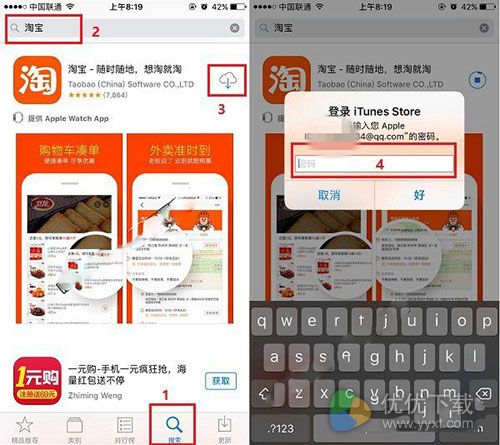
4、最后等待一会就可以完成软件下载安装了。完成之后,可以直接选择打开APP,也可以在iPhone 7/7 Plus桌面找到刚下载的软件APP快捷图标,如下图所示。
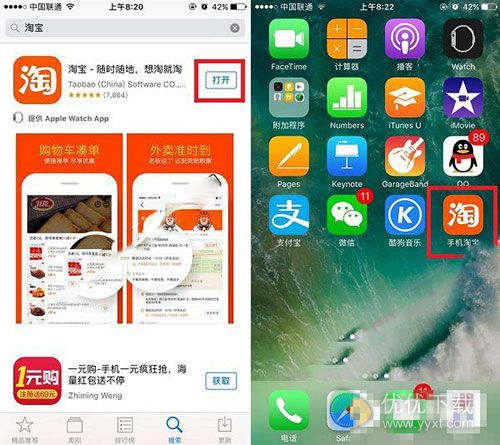
通过iPhone 7手机自带的App Store下载安装软件是最方便的,也是目前最常用的方法。更多苹果软件下载,尽在优优下载站!






